在 iPhone 上停用焦點模式的逐步指南
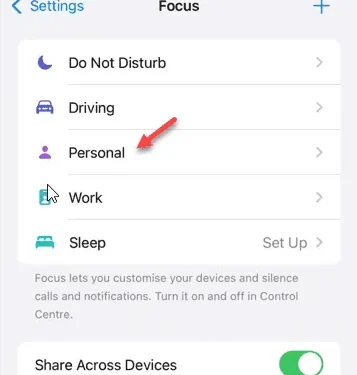
iPhone 或 iPad 上的專注模式是有用的工具,旨在最大限度地減少干擾,讓您更有效地專注於任務。然而,對於嘗試使用此功能的新用戶來說,理解和利用焦點模式可能會帶來挑戰。為了提供幫助,我們創建了這份關於專注模式的綜合指南,包括有關如何在 iPhone 上關閉它們的詳細資訊。
是什麼導致我的 iPhone 啟動專注模式?
焦點模式可以設定為根據時間表自動啟動。這意味著您的 iPhone 將在預定時間進入指定的對焦模式。雖然這是一個有用的功能,但配置不當的焦點模式可能會意外激活,導致您錯過重要的電話或通知。
確定您的 iPhone 目前是否處於專注模式並確定正在使用哪種特定模式至關重要。以下是關閉或調整對焦模式設定的步驟。
第 1 步:透過控制中心關閉對焦模式
退出專注模式是一個簡單的過程。
步驟 1 –向下滑動以存取iPhone 上的控制中心。
步驟 2 –尋找對焦模式指示器;您應該看到目前啟動的是哪種模式。
步驟 3 –按住對焦模式按鈕片刻。
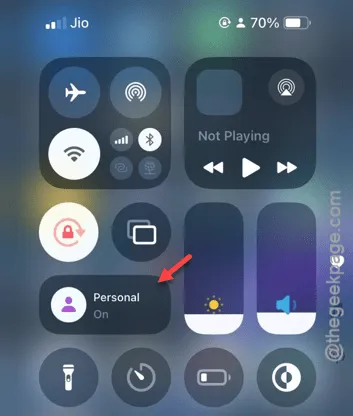
步驟 4 –將出現可用對焦模式清單。
步驟 5 –只需點擊活動模式即可停用。
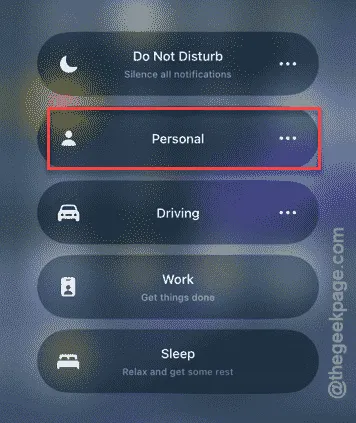
停用專注模式後,您可以恢復正常使用 iPhone。
第 2 步:編輯或刪除焦點模式
如果您想變更時間表或刪除任何焦點模式,請按照以下說明進行操作。
步驟 1 –開啟您的「設定」。
步驟 2 –導覽至「焦點」部分。
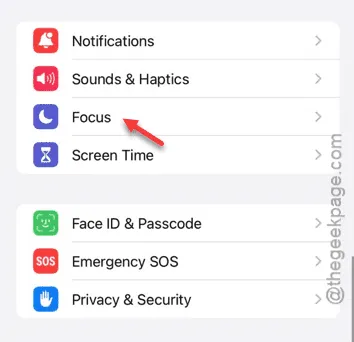
步驟 3 –在焦點設定中,選擇自動啟動的特定模式。
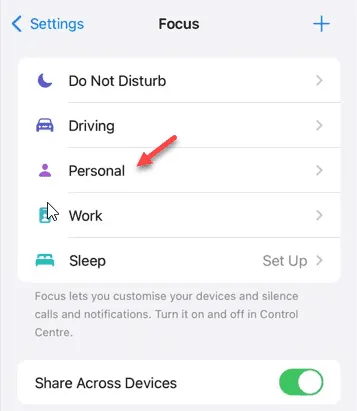
步驟 4 –在這裡,根據您的喜好更改時間表;您可以查看現有的時間表並點擊進行調整。
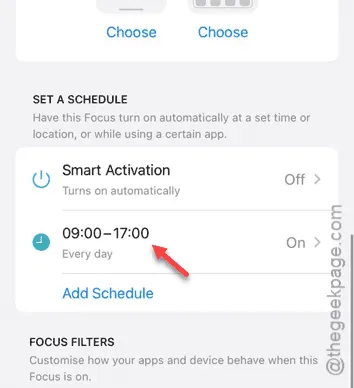
第 5 步 –不要忘記選擇「完成」來儲存變更。
這些步驟將允許您自訂或刪除不需要的焦點模式。若要專門刪除自訂對焦模式,請依照下列步驟操作:
步驟 1 –存取您的 iPhone設定並轉到「焦點」。
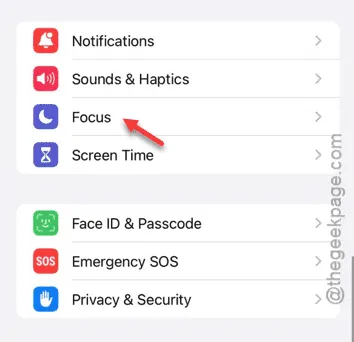
步驟 2 –開啟您想要刪除的特定對焦模式。
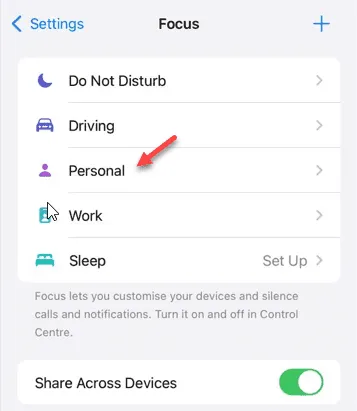
向下捲動並選擇“刪除焦點”選項以從裝置中刪除該模式。
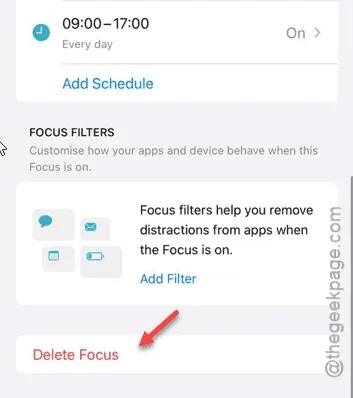
您的 iPhone 將不再自動切換到該專注模式。



發佈留言